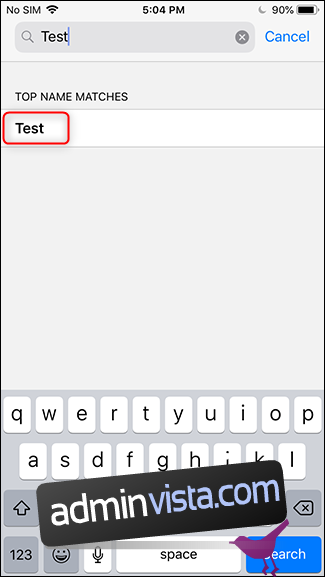Det är enkelt att ta bort kontakter från din iPhone, och det finns flera sätt att göra det. Den här artikeln beskriver det bästa sättet att ta bort en enskild kontakt, flera kontakter eller alla dina kontakter.
Kanske är det dags för lite husstädning, eller så behöver du helt enkelt inte några kontakter längre. Hur det än är, så här tar du bort kontakter från din iPhone.
Innehållsförteckning
Ta bort en enskild kontakt
Gå till Kontakter och tryck på kontakten du vill ta bort.
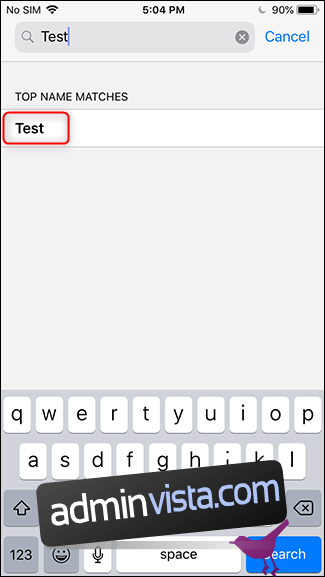
Tryck på Redigera > Ta bort kontakt.
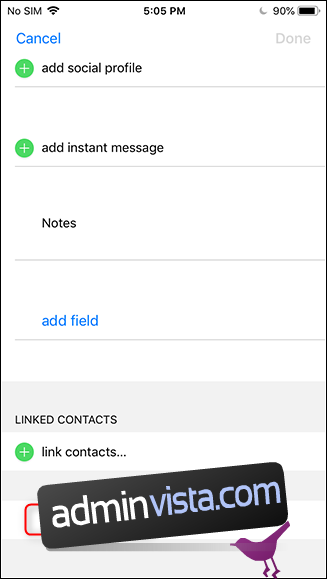
Bekräfta att du vill ta bort kontakten genom att trycka på ”Ta bort kontakt.”
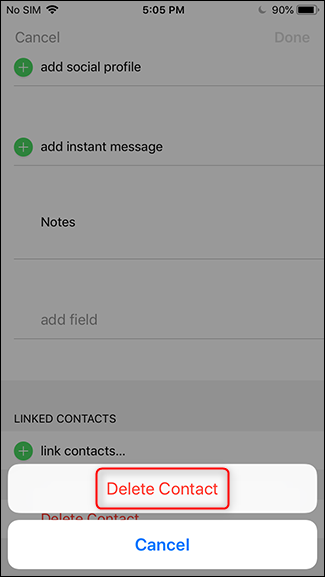
Ta bort alla kontakter från en källa
iPhones kan hämta kontakter från e-postkonton som Gmail, Outlook eller Yahoo Mail. Sammantaget gör detta det väldigt enkelt att lägga till och ta bort kontakter på din iPhone. Om du tar bort en kontakt från ett länkat konto eller från din iPhone (enligt beskrivningen ovan) kommer den att tas bort på båda ställena. För att radera alla kontakter från en enda källa kan du antingen ta bort hela kontot eller bara stänga av kontaktsynkronisering från den källan.
Du kan ta reda på vilka källor som är länkade genom att gå till Inställningar > Lösenord och konton.
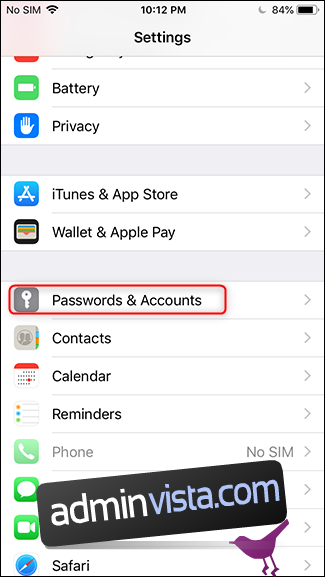
De konton som synkroniserar kontakter kommer att ha ordet ”Kontakter” under sig.
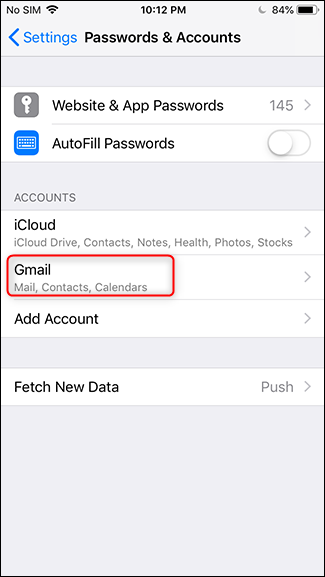
Tryck på kontot som du vill rensa kontakterna från. Därifrån kan du stänga av synkronisering av kontakter genom att växla mellan ”Kontakter” och trycka på ”Radera från min iPhone.”
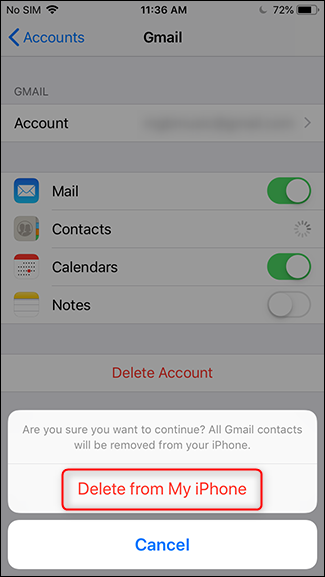
Du kan också ta bort hela kontot (e-post, kontakter, kalendrar och anteckningar) genom att trycka på Ta bort konto > Ta bort från min iPhone.
Ta bort några kontakter, men inte alla
Det är här det blir knepigt. Det finns inget sätt att ta bort flera kontakter på en iPhone (såvida du inte tar bort dem alla) – det är allt eller inget. Allt är dock inte förlorat. Du kan ta bort dessa kontakter från källkontot, och dessa ändringar synkroniseras med din iPhone. Beroende på var dina kontakter finns, kommer det att finnas olika sätt att ta bort flera kontakter. Se din leverantörs dokumentation (t.ex Gmail, Syn, Yahoo Mail).
Men nu tänker du: vad händer om det är kontakter som jag har sparat i min iPhone och inte på ett konto? Tja, du har tur, för det finns en lösning för det. Gå till icloud.com och logga in med dina iCloud-uppgifter.
Klicka på ”Kontakter”.
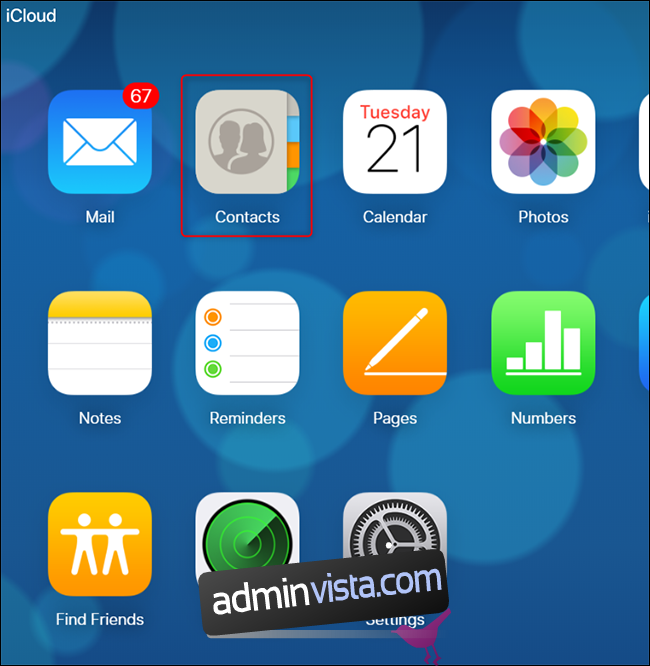
Välj kontakten du vill ta bort genom att Ctrl+klicka på den.
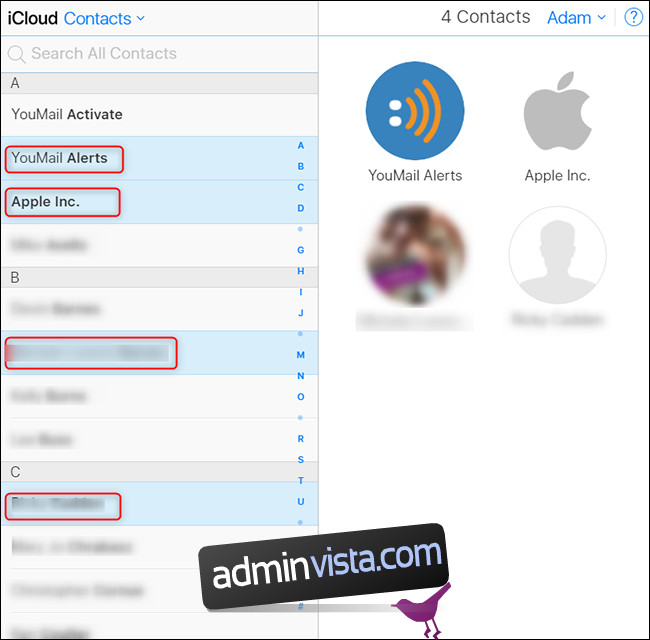 gräns
gräns
Tryck på Delete-tangenten på ditt tangentbord och klicka sedan på ”Delete” i dialogrutan som visas.
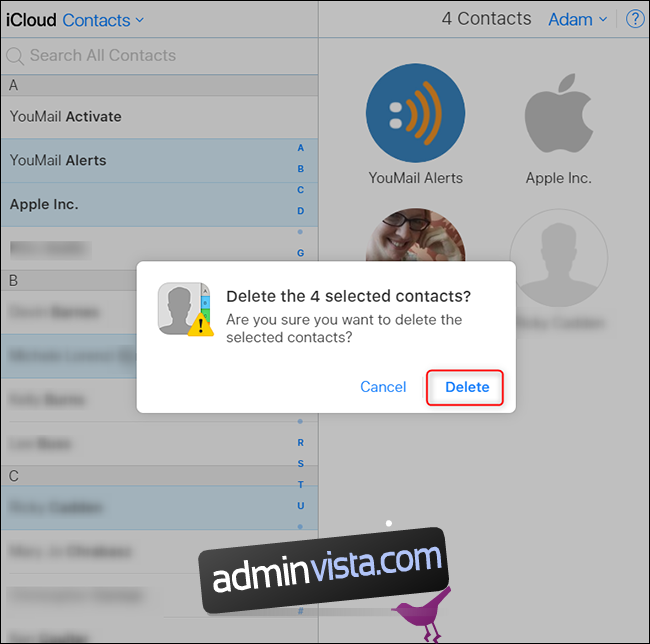
När ändringarna är klara synkroniseras de med din iPhone.